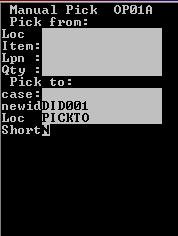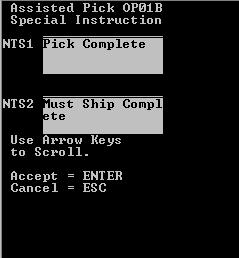Окно специальных указаний по отбору полных ящиков или палет (OP01A)
Примечание.
- Примечания по отбору отображаются только в том случае, если они введены на уровне товара или деталей заказа на отгрузку. Для получения дополнительной информации см. предыдущий раздел.
- Примечания относительно процедуры отбора выводятся после ввода всех необходимых данных с помощью РЧ-устройства и первого нажатия кнопки «». Это происходит до того, как приложение передает транзакцию в базу данных.
- Поля примечаний по отбору отображают все введенные данные, с длиной значения до 255 символов.
Для того чтобы принять или обработать специальные указания в окне « Бумажный отбор (OP01A)», выполните следующие действия.